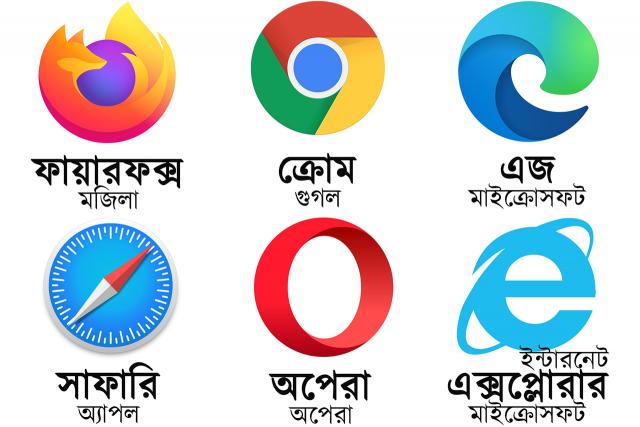বিভিন্ন কারণে ব্রাউজারে ছবি বন্ধ রাখার প্রয়োজন হতে পারে। যেমন, যারা মোবাইল ফোনে সীমিত ডাটা ব্যবহার করেন, তারা ডাটা বাঁচানোর জন্য ছবি বন্ধ রাখতে পারেন। কেননা আমরা যা ব্রাউজ করি তার সিংহভাগ ডাটাই থাকে ছবি এবং বেশিরভাগ ক্ষেত্রেই ছবিটার ব্যবহার হয়ে থাকে শুধু সৌন্দর্যবর্ধক হিসেবে। খুব কম ক্ষেত্রেই কন্টেন্টের এক্সপ্লেনেশন হিসেবে ছবির ব্যবহার হয়ে থাকে।
এছাড়া অনেক সময় উল্টাপাল্টা ও অপ্রাসঙ্গিক ছবি আসে। আবার বিভিন্ন অ্যাডের ছবিও আসে যেগুলো অহেতুক ডাটা খরচ করে।
মোজিলা ফায়ারফক্স:
মোজিলা ফায়ারফক্সে ছবি বন্ধ রাখতে হলে নিচের ধাপগুলো অনুসরণ করতে হবে।
- ব্রাউজারের অ্যাড্রেস বারে
about:configটাইপ করে এন্টার চাপি। - সতর্কতামূলক একটি মেসেজ দেখাবে। “Proceed with Caution: Changing advanced configuration preferences can impact Firefox performance or security.”
- Accept the Risk and Continue বোতামে ক্লিক করি।
- নতুন একটি পেজ খুলবে।
- সার্চবারে টাইপ করি
permissions.default.image। টাইপিং স্পিড কম থাকলে, শুধুt.imaটাইপ করলেও চলবে। - permissions.default.image লেবেলকৃত আইটেমের ডানে কলম/Edit আইকনে ক্লিক করি।
- ফিল্ডে
2টাইপ করে টিকমার্ক/Save বোতামে ক্লিক করি। - এখন ব্রাউজ করলে কোনো ছবি লোড হবে না।
পরবর্তীতে আবার ছবি লোড করতে চাইলে উপরের ধাপগুলোই অনুসরণ করতে হবে। শুধু ৭ নম্বর ধাপে ফিল্ডে 0 টাইপ করে সেভ করতে হবে।
মাইক্রোসফট এজ (নতুন ভার্সন):
মাইক্রোসফট এজের (Microsoft Edge) “Chromium” ভিত্তিক নতুন সংস্করণটিতে ছবি বন্ধ রাখতে হলে নিচের ধাপগুলো অনুসরণ করতে হবে।
- উপরে ডানপাশে তিনটি ডট (…) সম্বলিত বোতামে ক্লিক করতে হবে। কিংবা কিবোর্ডে Alt + F কি’গুলো চাপতে হবে।
- একটি ড্রপডাউন মেনু দৃশ্যমান হবে। এখান থেকে Settings-এ যাই।
- Cookies and site permissions মেনুতে যাই।
- Images অপশনে যাই।
- Show all (recommended) সুইচটি অফ করে দিই।
এখন ব্রাউজ করলে কোনো ছবি লোড হবে না। পরবর্তীতে আবার ছবি লোড করতে চাইলে উপরের ধাপগুলো অনুসরণ করে Show all (recommended) সুইচটি অন করে দিতে হবে।